5 распространенных проблем со входом в WordPress (и как их решить)
Опубликовано: 2022-10-13При постоянном использовании вашего веб-сайта WordPress очень часто возникают различные проблемы, связанные с веб-сайтом. Одной из распространенных проблем являются проблемы со входом в WordPress. Может быть несколько причин, по которым возникает проблема со входом в систему. Вам нужно знать, как быстро решить проблему со входом в систему, так как это может нанести вред вашей работе и бизнесу, если вы слишком долго будете заблокированы на своем веб-сайте. Существуют также распространенные ошибки HTTP в WordPress, но в этой статье речь пойдет только о проблемах входа в систему.
Эта статья продемонстрирует 5 наиболее распространенных проблем со входом в систему и способы их решения. Это решение поможет вам быстро и без проблем вернуться на свой веб-сайт, когда вы заблокированы на своем веб-сайте WordPress.
5 распространенных проблем со входом в WordPress и способы их решения
Ошибка входа в WordPress 1: Забыли пароль
Начнем с самой распространенной проблемы со входом: забытый пароль . Мы часто пытаемся войти на веб-сайт и понимаем, что не помним пароль. Это может произойти с любым веб-сайтом, включая WordPress. Если вы не помните свой пароль, вам необходимо сбросить его. На странице входа в WordPress нажмите «Забыли пароль?» возможность восстановить пароль к вашему сайту WordPress.
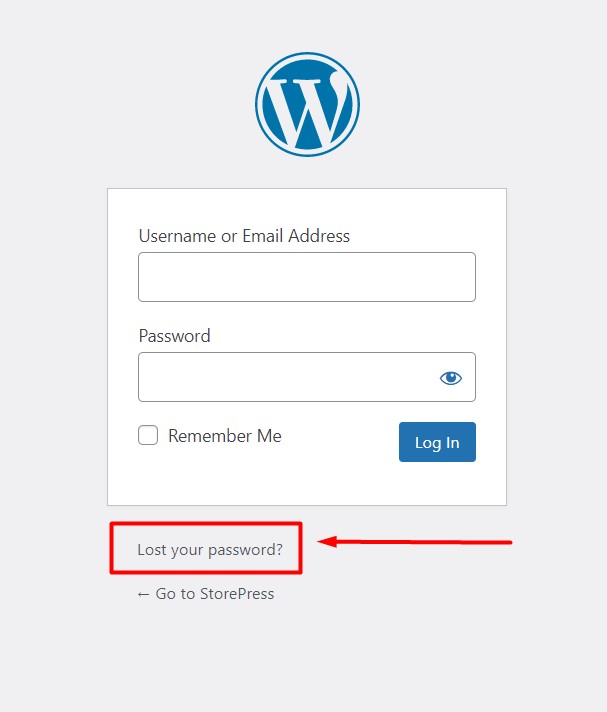
После нажатия «Забыли пароль?» вы будете перенаправлены на страницу, где вам нужно ввести адрес электронной почты администратора. После ввода адреса электронной почты администратора нажмите «Получить новый пароль», и вы получите ссылку для сброса пароля, чтобы создать новый пароль для своего веб-сайта WordPress. Этот процесс одинаков для всех бесплатных тем WooCommerce для WordPress.
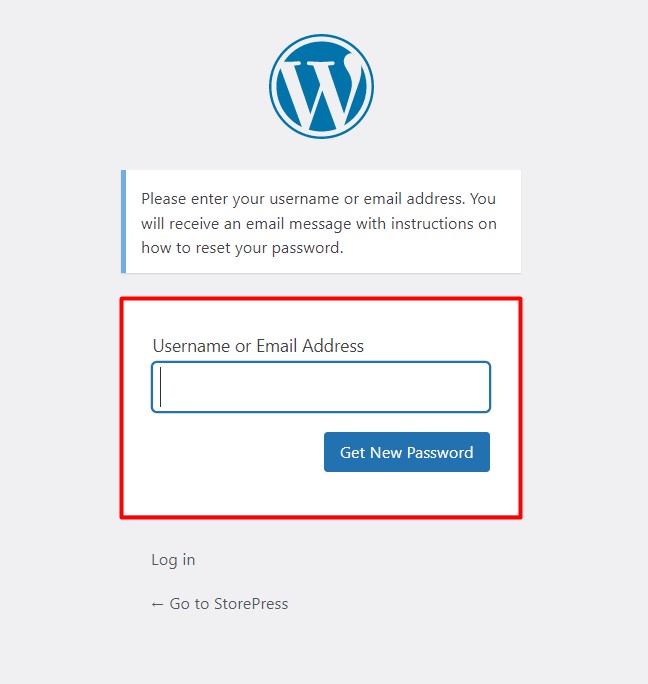
Еще один способ решить проблему со входом в WordPress — отредактировать учетные данные пользователя из базы данных вашего веб-сайта. Если вы используете сервер PHP, просто откройте базу данных вашего веб-сайта WordPress и откройте таблицу пользователей.
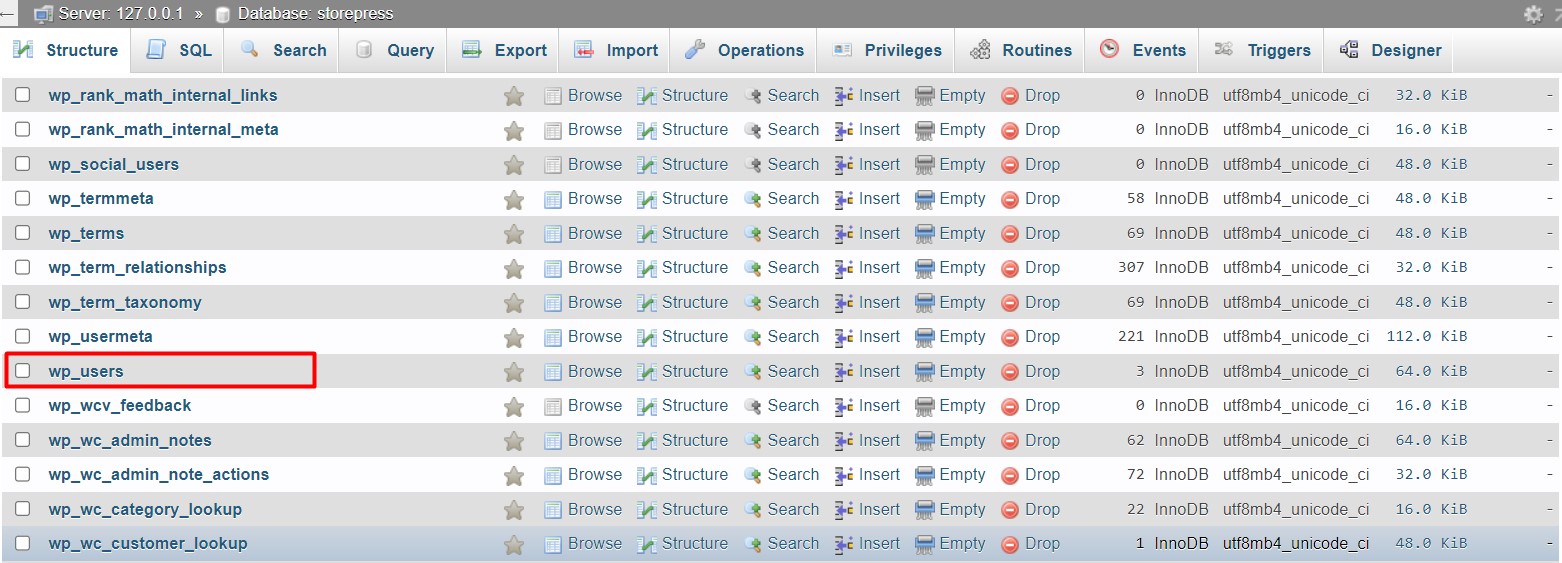
Внутри таблицы wp_users вы найдете все их имена пользователей и пароли. Вы можете просто скопировать пароль из столбца паролей, чтобы войти на сайт WordPress.
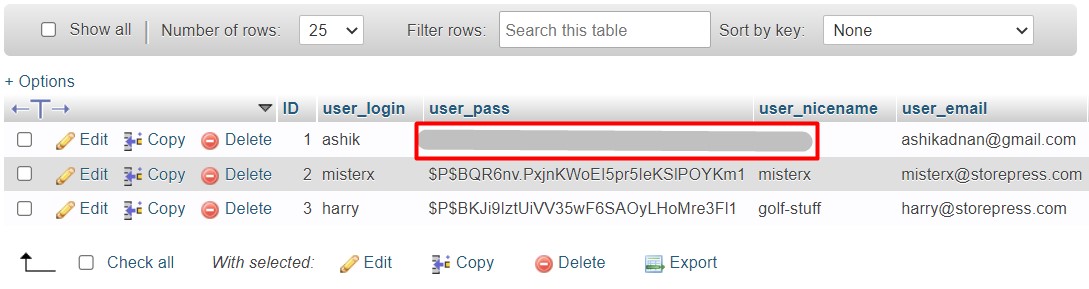
Вы также можете нажать «Изменить» в начале строки пользователя и заменить старый пароль новым. Не забудьте нажать «Перейти» в конце полей, чтобы обновить базу данных.
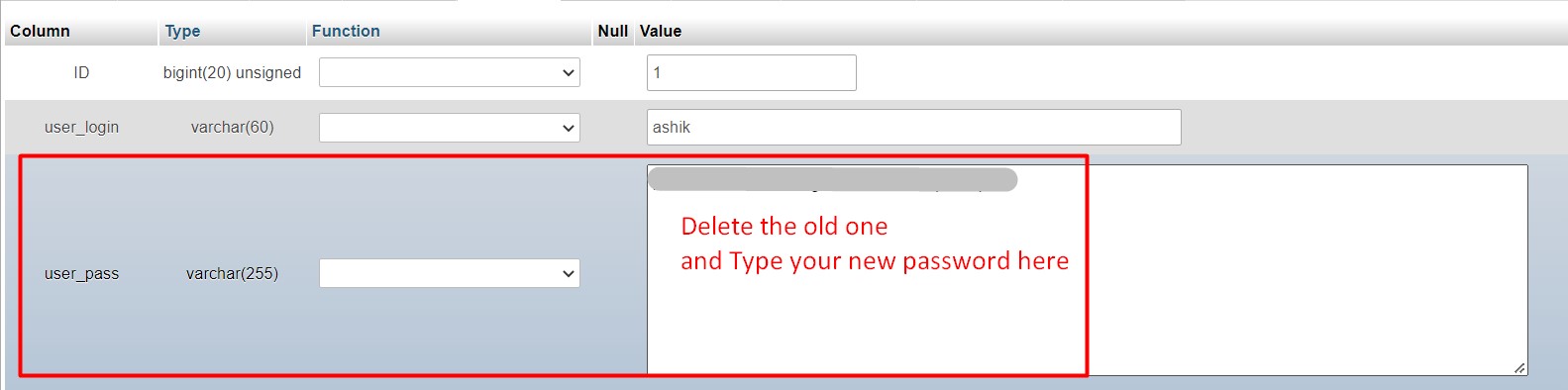
Ошибка входа в WordPress 2: файлы cookie и кэш браузера
WordPress использует файлы cookie для проверки входа в систему, и браузер сохраняет информацию о пользователях в этих файлах cookie. Иногда проблемы со входом в WordPress могут быть вызваны устаревшими файлами cookie и кеша.
Довольно легко решить проблему входа в систему, если ее вызывают файлы кеша и файлы cookie. Простая очистка кеша браузера должна решить эту проблему. Процесс очистки файлов кеша может варьироваться от браузера к браузеру, но общая идея одна и та же, и вам будет полезно использовать лучшие плагины кеша WordPress для очистки кеша. Вы можете найти опцию очистки кеша в настройках вашего браузера. Если проблема со входом в систему решена после очистки кеша браузера, то проблема со входом была вызвана именно этим.
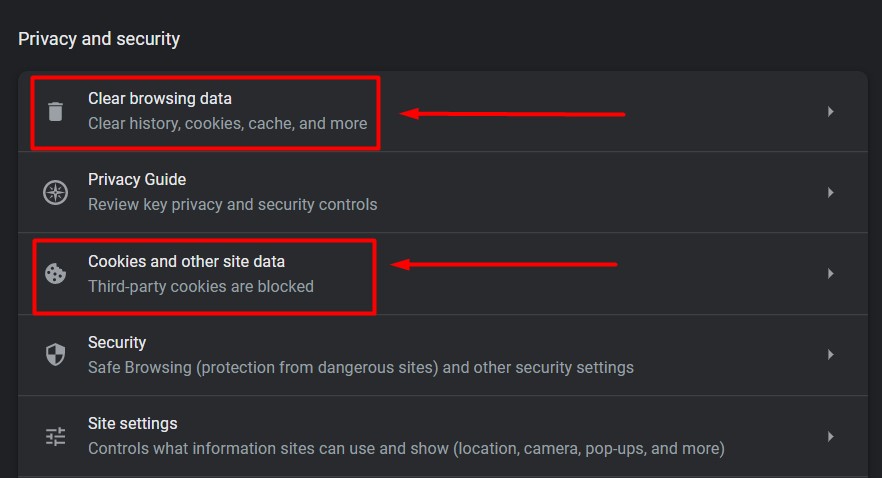
Ошибка входа в WordPress 3: конфликт темы и плагина
Мы используем различные самые быстрые и легкие темы и плагины WordPress на нашем веб-сайте WordPress, чтобы сделать его динамичным и функциональным. Хотя это наиболее важные элементы платформы WordPress, любой плагин или тема могут вызвать конфликт с основной CMS и вызвать проблему входа в систему.

Во-первых, мы проверим, не вызывают ли плагины проблемы со входом в WordPress. Чтобы подтвердить это, переименуйте папку «Плагины» в каталоге вашего сайта. Вам необходимо войти в панель хостинга, которую вы приобрели на любом веб-сайте хостинга WordPress, чтобы получить доступ к каталогу веб-сайта WordPress.
Откройте каталог вашего веб-сайта, а затем public_html>wp_content>Plugins. Временно переименуйте папку плагинов и попробуйте войти на свой сайт. Если проблема решена, проблема связана с одним из подключаемых модулей. Теперь переименуйте каталог плагинов в имя по умолчанию, а внутри каталога переименуйте каждый плагин один за другим и попробуйте войти в систему. Когда переименование плагина приводит к успешному входу в систему, то есть к проблеме входа в WordPress.
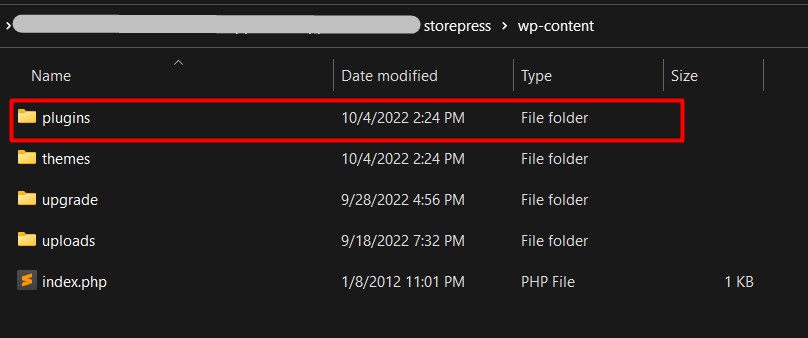
Тема WordPress также может конфликтовать с веб-сайтом и вызывать проблемы со входом в WordPress. Переименуйте существующую папку темы и попробуйте войти. Он установит для вашего сайта WordPress тему по умолчанию. Если вход в систему прошел успешно, это тема, которая вызвала проблему входа в WordPress.
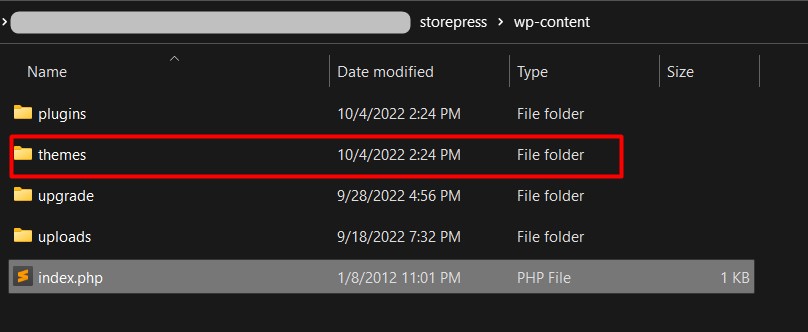
Ошибка входа в WordPress 4: восстановление резервной копии вашего сайта
Иногда найти источник проблемы недостаточно, чтобы решить проблему со входом в систему. Когда вы ничего не можете сделать, чтобы просто решить проблему входа в WordPress, вы можете восстановить резервную копию своего веб-сайта до такой степени, что он будет работать нормально. То, как вы можете сохранить резервную копию своего сайта, полностью зависит от вашего хостинг-провайдера. Например, Dreamhost — один из популярных сервисов веб-хостинга. Вы также можете создать резервную копию своего веб-сайта с помощью плагина резервного копирования, но вам понадобится новая установка WordPress для загрузки файлов резервной копии. Вы можете ознакомиться с обзором Dreamhost, если хотите.
Например, вы можете использовать мастер восстановления резервной копии, если у вашего хостинг-провайдера есть cPanel.
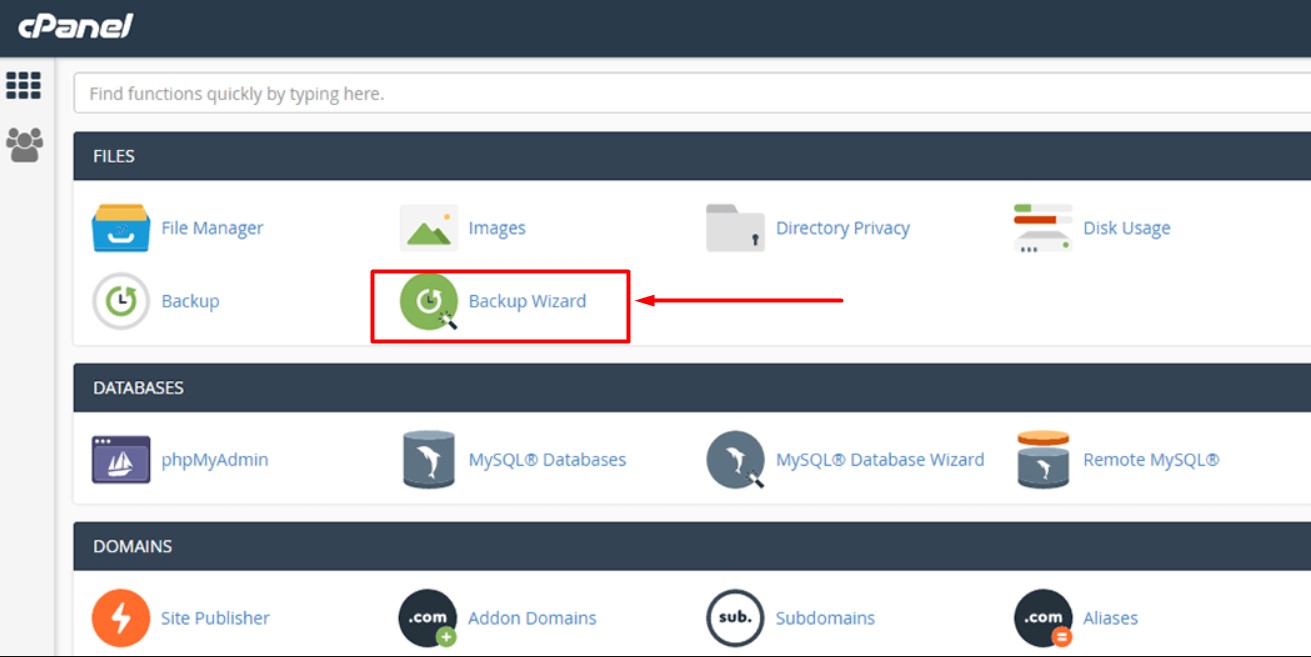
Ошибка входа в WordPress 5: поврежденный файл .htaccess
В файле .htaccess хранится множество конфигураций сервера. Вот почему поврежденный или сломанный файл .htaccess может вызвать проблему входа в WordPress. Чтобы подтвердить нашу теорию, нам нужно заменить файл .htaccess на новый.
Вы найдете файл .htaccess в папке public_html каталога вашего сайта на хостинг-сервере. Откройте файл .htaccess и замените содержимое приведенной ниже информацией.
# НАЧАТЬ WordPress
RewriteEngine включен
RewriteRule .* - [E=HTTP_AUTHORIZATION:%{HTTP:Авторизация}]
Переписать Базу /
Правило перезаписи ^index\.php$ - [L]
RewriteCond %{REQUEST_FILENAME} !-f
RewriteCond %{REQUEST_FILENAME} !-d
Правило перезаписи. /index.php [Л]
# ЗАВЕРШИТЬ WordPressСкопируйте и вставьте содержимое выше в файл .htaccess и сохраните его. Теперь обновите каталог своего веб-сайта и попробуйте войти на свой веб-сайт. Если это решит проблему, значит, файл .htaccess был поврежден, что вызвало проблему со входом в WordPress.
Вывод
Выполнение шагов, упомянутых выше, позволит вам восстановить утерянный пароль WordPress и снова войти на свой сайт. Эти фрагменты информации полезны, потому что блокировка вашего веб-сайта может помешать вашему бизнесу и впечатлениям от веб-сайта. Эти решения позволят вам войти на свой веб-сайт WordPress без серьезных изменений в конфигурации вашего веб-сайта и сервера. Эти шаги самые простые и эффективные.
Мы надеемся, что эта статья поможет вам решить проблемы с входом в WordPress и запустить ваш сайт так же гладко, как и раньше. Не стесняйтесь пройти наше сравнение тем Avada и Flatsome, чтобы получить представление о самых мощных темах WooCommerce.
